Afgelaai paar online videos om die hardeskyf van jou Mac en wil FLV te skakel na AVI Mac óf vir die deel met jou vriende wat rekenaars het, vir die speel op BlackBerry of vir 'n paar video editing tools. As jy al ooit probeer om 'n video van 'n webwerf soos YouTube of Vimeo red, jy weet reeds hoe om te hanteer FLV video's. By tye is dit nodig om hierdie FLV video's te omskep in verskillende formate wat maklik deur baie toestelle of spelers, soos die AVI formaat oopgemaak. As jy op die punt om 'n soeke begin vir die perfekte FLV na AVI video converter is, wil jy dalk 'n rukkie neem om hierdie groot opsies oorweeg:
FLV na AVI Converter
# 1. UniConverter (Mac en Windows)
Dit gaan oor die beste voorbeeld van 'n alles-in-een aansoek. Met UniConverter jy hoef nie te bekommerd wees oor die toevoer of afvoer-formaat, want dit byna alles ondersteun wat daar is dit maak nie saak of dit is gewild of skaars formate, sal jy in staat wees om letterlik enigiets te omskep. Benewens hierdie, kan jy doen met jou video's enigiets wat jy kan dink: trim, gewas, voeg effekte, verandering bitrate, raam rate, joernaal, saam te smelt, selfs die klank van jou video lêers te onttrek. Met hierdie converter jy sal nie hoef te bekommer oor nie in staat is om te werk met jou FLV video's, want dit is beslis die beste instrument daar is.
UniConverter - Video Converter
Kry die beste FLV na AVI Video Converter:
- Omskep byna al die media-formate, insluitend MP4, AVI, FLV, WMV, M4V, OGG, 4K, ens.
- 90X vinniger spoed om video's met 100% kwaliteit omskep.
- Outomaties lêer formaat en sit om te pas Apple en Android-toestelle.
- Perfek ondersteun met MacOS 10.7 of later insluitend 10.13 High Sierra, 10.12 Sierra, 10.11 El Capitan, 10.10 Yosemite, en Windows 08/10 / 7 / XP / Vista.
Stappe om te FLV Skakel na AVI via UniConverter
Stap 1. Invoer FLV video lêer
Maak die aansoek en klik "Skakel" blad en voeg FLV lêers van Mac. Alternatiewelik, sleep die FLV lêers in die aansoek en begin omskakeling.
Let wel: Jy kan ook kombineer of voeg verskeie FLV video lêers en omskep dit as 'n enkele AVI video lêer.

Stap 2. Wysig FLV Video lêer voor omskakeling (opsioneel)
Gebruik omvattende redigering gereedskap soos trim video, voeg subtitel, haal metadata, en volume of helderheid, spesiale effekte, ens aan te pas indien veranderinge nodig.

Stap 3. Kies "AVI" as uitset formaat & Skakel
Uit die 6 Uitgawe lêer kategorieë, kies video-formaat. Kies "AVI" as uitset formaat en klik "Skakel" om die proses van omskepping begin. Die FLV video lêers sal omskep word in AVI video lêers direk.

# 2. WinX HD Video Converter Deluxe (Windows)
Dit gebeur gewoonlik dat jy enige sagteware af te laai na jou lêers te omskep en om uit te vind na die installering van dit wat jy ook sal moet kyk vir 'n paar codecs omdat hulle nie bygevoeg in die aansoek; Wel, dit is nie die geval is, WinX HD Video Converter Deluxe kom reeds met al die codecs jy dalk nodig het, sodat jy sal nie nodig hê om enige meer tyd op soek na hulle op die internet te verloor. Met hierdie program kan jy maklik jou FLV lêers na AVI en selfs ander video formate te omskep. Soos ander opsies wat daar is, met hierdie een wat jy ook jou video kan wysig en verpersoonlik dit volgens jou behoeftes, maar dit verg 'n groot deel van jou CPU hulpbronne, veral as jy die omskakeling van groot lêers soos films.

# 3. FLV na AVI (Windows)
Gratis is ook 'n goeie opsie wanneer die omskakeling van lêers en hierdie een is 'n baie eenvoudige en maklik om te gebruik. Dit laat video omskakeling na en van 'n groot verskeidenheid van formate en jy kan die kwaliteit verander terwyl jy op dit. Dit is so maklik om te gebruik dat jy regtig hoef nie baie tyd te spandeer uitzoeken wat FLV beteken, jy moet net oop jou video's en kies die uitset formaat wat jy wil om dit te omskep in. Tog, dit is nie 'n goeie opsie as jy het gehoop om iets ekstra by te voeg aan jou video of om net die kwaliteit te verbeter.
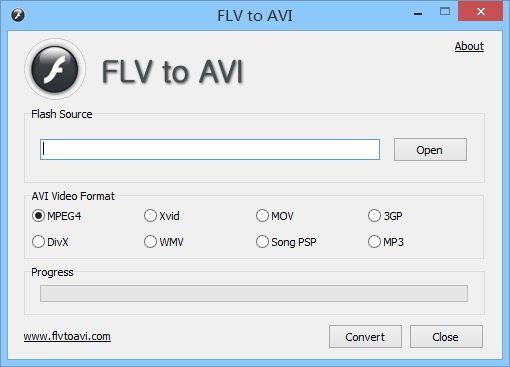
# 4. Pazera Video Converter (Windows)
'N Groot bondel opsie. Dit werk goed op Windows en dit georganiseer die instellings noukeurig sodat 'n gebruiker kan werk met dit. Dit het 'n baie eenvoudige en gebruikersvriendelike koppelvlak wat net maak dit 'n lekker ervaring. Aangesien dit is gratis, sal jy nie beperkings van enige aard te vind, sodat jy sal altyd wees om die beste daarvan. Tog, moet jy versigtig wees, terwyl die installering van, want dit sal probeer om 'n paar ekstra sagteware te installeer op jou rekenaar so, seker wees om die opsies aktiveer terwyl hulle die proses vir die opstel.

# 5. Movavi Video Converter (Windows)
Dit het geblyk een van die beste beleggings op sagteware, basies omdat dit hou net omtrent elke bestaande formaat, as jy wou, kan jy selfs jou FLV lêers te skakel na 3D of as jy toevallig 'n Mac fan wees, kan jy sit sodat hulle is versoenbaar met jou iDevices. Aan die ander kant, kan jy ook die voorkeure van jou video's te verander deur te werk met daardie spesiale funksies Movavi bied. Een van die belangrikste dinge gebruikers moet dink oor voordat die aankoop van sagteware is of daar 'n kliënt ondersteuning en ongelukkig, Movavi het geen telefoonnommer waar kliënte kan bel indien hulle enige kommer oor die program.

# 6. AVS Video Converter (Windows)
Vra oor 'n alles-in-een converter klink oor die top, maar AVS Video Converter gee dit seker 'n drie teen die verskaffing van alles wat jy dalk wil om te gebruik wanneer daar met video-lêers. Jy kan begin deur die keuse absoluut enige formaat wat jy wil, dan kan jy 'n paar pret te hê met dié 84 video-effekte dit het en as jy absoluut verheug met jou resultaat wat jy kan selfs oorweeg brand dit, want dit het ook 'n ingeboude in DVD-opnemer. So goed soos dit mag klink, daar is 'n groot fout oor hierdie sagteware, en dit is basies wat jy net kan werk met die video-lêers, daar is geen ander keuse vir klank lêers en ook, kan jy nie skakel na 3D.

# 7. Total Video Converter (Mac en Windows)
Terwyl byna elke sagteware daar buite bied basiese opsies soos die moontlikheid om die helderheid en kontras van jou video's te verander, hierdie een het nie hierdie opsie. Nie 'n goeie manier om te begin. Jy kan jou video's beslis omskep van en na verskillende formate en jy kan voordeel van opsies soos bondel neem en saam te smelt, kan jy selfs die bitrate en raam koers te verander, maar dit is beslis onaangenaam om te hoor dat dit nie die basiese beginsels van 'n video converter en die ergste deel, is daar geen kliënt diens wat jy kan kontak.

# 8. Gratis Studio (Windows)
'N Baie volledige opsie, dit bied die omskakeling van beide video en klank lêers en jy kan ook verander. Daar is geen beperking wanneer dit kom by die grootte lêer of jy die lêer gestoor op jou rekenaar of nie, kan jy dit omskep óf manier. As dit die geval is wanneer jy dit nodig om jou bekeerde videos brand kom, kan jy dit ook doen met hierdie program. Dit is een van die maklikste en mees bruikbare opsies vir video omskakeling, die enigste slegte ding is dat jy sal moet gewoond raak aan om advertensies aan die einde van elke omskakeling, of koop die pro-weergawe in plaas.
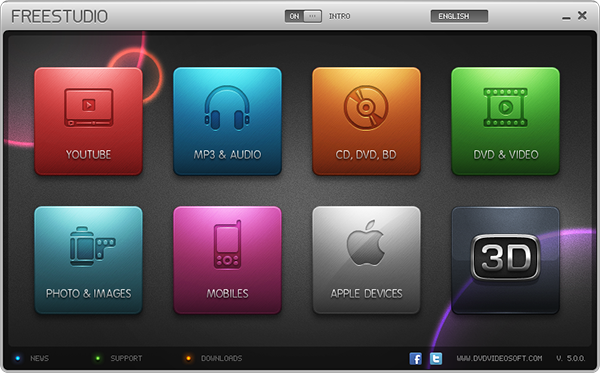
# 9. Cucusoft Video Converter Ultimate (Windows)
Die eerste ding wat jy sal waarskynlik sien, is dat daar nie 'n baie toevoer en afvoer formate om te werk met en dit maak dit baie beperk in vergelyking met enige ander converter. Jy sal goeie resultate te kry, maar hulle sal nie uitstaande wees, want daar is geen ander keuse om die voorkeure van jou video te verander. As jy wil om te betaal vir 'n video converter is hierdie absoluut nie 'n goeie belegging, maak seker jy kry soveel daaruit as wat jy kan, en Cucusoft Video Converter Ultimate bied pretty much die basiese beginsels.
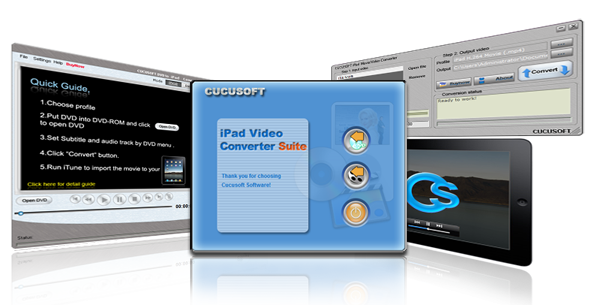
# 10. MacX Video Converter (Mac)
Zamzar is 'n aanlyn gratis MP4 DVD converter wat gebruik kan word om MP4 aanlyn te skakel na DVD. Dit laat omskakeling van 3gp, avi, flv, M4V, mov, mp4, wmv formaat op DVD. Die URL van die webwerf is.





